Lägga till ett omslag
I det här läget kan du ange att maskinen automatiskt ska lägga till främre och bakre omslag. Du kan använda en annan typ av papper än för huvuddokumentet. Du kan också ange om det ska skrivas ut på omslagen.
Du kan välja färgat papper, tjockt papper och andra papperstyper för främre och bakre omslag.
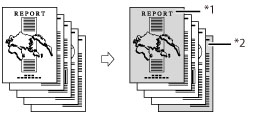
*1 Utskrivet främre omslag
*2 Utskrivet bakre omslag
VIKTIGT! |
Det här läget kan endast användas för utskrift av en fil som är lagrad i en brevlåda. Se till att du anger papperstypen på rätt sätt, i synnerhet när du använder tungt papper eller andra typer av specialpapper. Om du inte ställer in rätt papperstyp kan bildkvaliteten försämras. Dessutom kan fixeringsenheten bli smutsig, papperet kan fastna och utrustningen kan gå sönder. |
1.
Tryck på  → [Åtkomst lagr. filer] → [Brevlåda].
→ [Åtkomst lagr. filer] → [Brevlåda].
 → [Åtkomst lagr. filer] → [Brevlåda].
→ [Åtkomst lagr. filer] → [Brevlåda]. 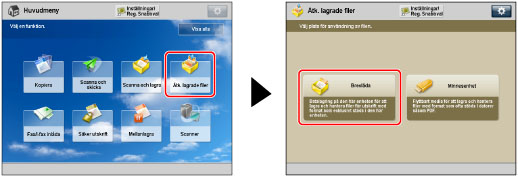
2.
Välj önskad brevlåda → välj önskad fil → tryck på [Utskrift].
/b_udoc_017_02_b_C.jpg)
3.
Tryck på [Ändra utskrinställningar].
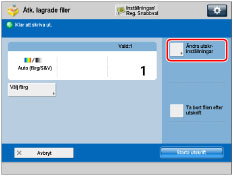
4.
Tryck på [Lägg till omslag] → [Alternativ].
/b_udoc_026_02_d_C.jpg)
5.
Välj typ av omslag och utskrift.
För att välja papper för omslagen, tryck på [Ändra] för <Välj papper> → välj papper → tryck på [OK].
VIKTIGT! |
Välj papper av samma format för [Omslag fram] och [Omslag bak]. Om du anger ett annat pappersformat för någon av funktionerna, ändras också formatet för de andra funktionerna automatiskt till det nya pappersformatet. Om du växlar till en annan papperskälla men använder samma pappersformat, ändras dock inte inställningarna för de andra funktionerna. Innan du matar papper från Document Insertion Unit-N, ladda papper i Document Insertion Unit-N och ange pappersformat. För att mata papper från Document Insertion Unit-N, välj [Iläggsenhet 1] eller [Iläggsenhet 2]. Om papperet matas från Document Insertion Unit-N för det aktuella jobbet, trycker du på [Ändra Infoga 1 papper] eller [Ändra Infoga 2 papper] för att välja papper för omslag. |
Obs! |
Om du väljer [Lämna tom] för det främre och/eller bakre omslaget infogas ett pappersark från den valda papperskällan som främre och/eller bakre omslag. Om du matar omslagspapper från Document Insertion Unit-N, väljer du [Lämna tom]. Om du använder förtryckt papper (exempelvis med företagets logotyp) som främre eller bakre omslag, välj [Lämna tom]. Annars kommer maskinen att skriva ut på det förtryckta papperet. Om du väljer [Skriv ut på framsida], [Skriv ut på baksida] eller [Skriv ut på båda sidor] för det främre och/eller bakre omslaget infogas ett pappersark från den papperskälla som du valde i steg 3 som främre och/eller bakre omslag till utskriften. Maskinen skriver sedan ut på framsidan, baksidan eller båda sidorna av det främre och/eller bakre omslaget. |
6.
Tryck på [Stäng] → [OK].
VIKTIGT! |
Om [Häfta] har valts, se "Maximalt antal ark som kan häftas." för information om det totala antalet ark som kan häftas, inklusive främre och bakre omslag |
Obs! |
Om du skriver ut på omslaget inräknas dessa ark i det totala antalet utskrifter. De räknas dock inte som utskrifter i räkneverket om arken är tomma. Om du vill ange både [Lägg till omslag] och [Infoga ark] eller [Skiljeark], välj samma pappersformat. Om du matar främre och bakre omslag från Document Insertion Unit-N, kan du inte skriva ut på omslagen. |